|
On commence
1. Ouvrir
votre fond 'steampunk_9_fond''- Transformer en calque Raster 1
2. Calques
- Dupliquer
- Image
- Rotation libre 90°a gauche
3. Effets -
Effets 3 D Ombre portée 1/1/100/40 noir
4.
Effets - Modules externes - Toadies -What are you 20/20 (
refaire une seonde fois)
5.
Effets - Effets 3 D Ombre portée en mémoire
- Se
placer sur le calque du bas (le raster 1 )
6.
Effets - Modules externes - Cybia- Effet Screenworks/ Aged Mosaic - Par
défaut
-
Se placer sur le calque du haut
7. Calques
- Fusionner
le calque du dessous
8.
Calques - Dupliquer
9.
Réglage flou - Flou radial
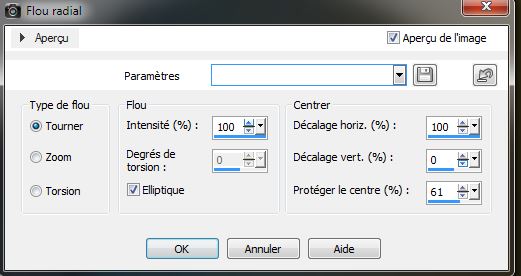
10.
Effets - Effets de bords - Accentuer Davantage
11.
Calques - Dupliquer
12.
Image - Miroir -
Descendre son opacité à 50 /
-
Calques -
Fusionner le calque du dessous (renommer Raster 2)
13. Réglage Netteté - Davantage
de netteté (refaire une seconde fois)
-
Palette des couleurs mettre en avant plan la couleur
#15696d et en arrière plan #a68f2b
-
Préparer un dégradé - Mode linéaire configuré comme ceci
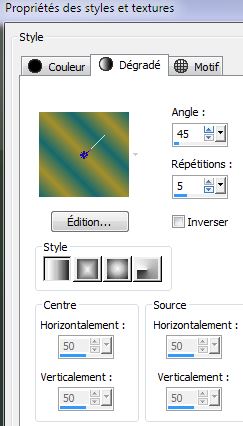
14.
Calques - Nouveau calque raster
15.
Sélections - Charger- Enregistrer une sélection à partir
du disque - Charger la sélection ''steampunk_9_1''
- Pot
de peinture la
remplir du dégradé
16.
Effets- Modules externes - Cybia - ScreenWorks - Chain link - Par défaut
17.
Effets - Effets 3 D - Ombre portée en mémoire
-
Sélections - Ne
rien sélectionner
18.
Effets- Modules externes - VM Distorsion /Circulator II
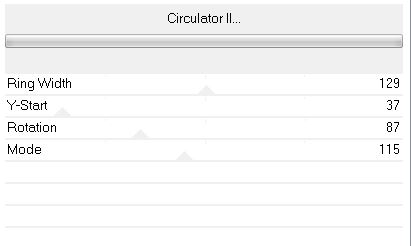
19.
Effets – Modules externes – Mura’s Meister – Perspective
Tiling
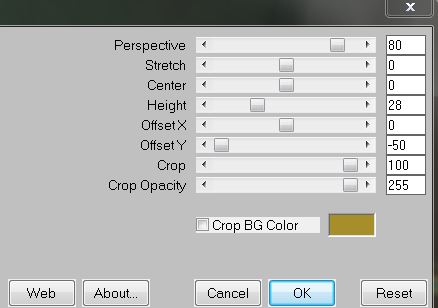
-
Refaire une seconde fois même paramètres
20.
Sélections - Charger- Enregistrer une sélection à partir
du disque - Charger la sélection ''steampunk_9_2''
Delete
21.
Calques - ajouter un nouveau calque
- Pot
de peinture - Remplir la
sélection de la couleur #a68f2b
22.
Réglage flou - Flou Gaussien à 100
23.
Sélections - Modifier - Contracter de 8 pixels
- Pot
de peinture - Remplir de la même couleur
24.
Réglage flou - Flou gaussien à 55
25.
Effets - Effets 3 D - Ombre portée - Noir
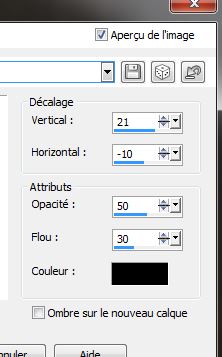
26.
Sélections - Ne rien sélectionner
27.
Refaire ombre portée en mémoire
28.
Ouvrir le tube ''steapunk_9_attaches''
- Editer coller
en place comme nouveau calque ( il est bien placé)
29.
Effets - Effets de distorsion / Miroir Déformant

30.
Effets - Effets de
bords - Accentuer Davantage
31.
Effets - Effets 3 D - Ombre Portée par défaut
32.
Ouvrir le tube ''KrysSteaampunk-14-02-14-020''
-
Image
redimensionner à 70%
- Editer copier - Editer coller comme
nouveau calque
33
Calques - Ajouter un nouveau calque
34.
Sélections - Charger- Enregistrer une sélection à partir
du disque - Charger la sélection ''steampunk_9_3 ''
35.
Pot de peinture - Remplir de la couleur #f9eeaf
-
Sélection - Ne rien sélectionner
36.
Effets - Effets de Distorsion - Miroir Déformant

37.
Avec outil lasso mode point a point - Sélectionner comme
ceci et faire / Delete
ceci comme résultat
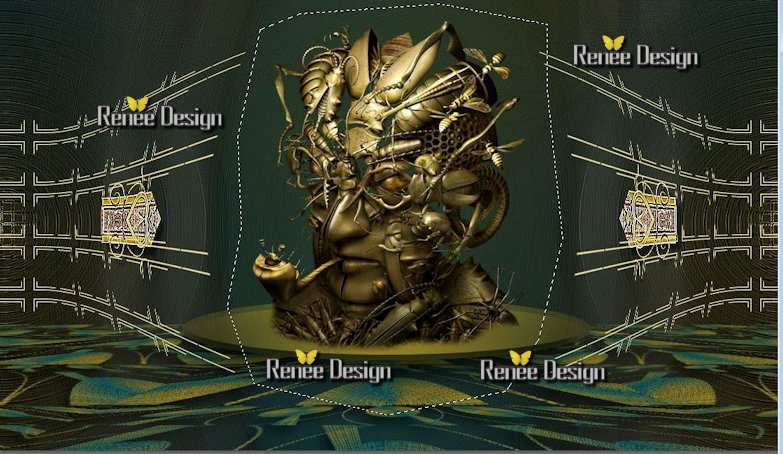 
38. Sélections -
Ne rien sélectionner
39.
Ouvrir le tube ''steampunk_9_billes '' /Editer coller en
place comme nouveau calque / bien placer à gauche
40.
Calques - Dupliquer
41.
Image - Miroir
42.
Calques - Fusionner le calque du dessous
43.
Calques - ajouter un nouveau calque
- Pot
de peinture - Remplir de
la couleur #f9eeaf
44.
Calques - nouveau calque de masque a partir d'une image
''102-masc.jpg''

45.
Calques - fusionner le groupe
46.
Effets -Modules
externes - AP[Lines] Lines - Silverlining

47.
Descendre opacité du calque à 53
47.
Calques- Réorganiser - Déplacer 2 fois vers le bas
vous
en êtes là
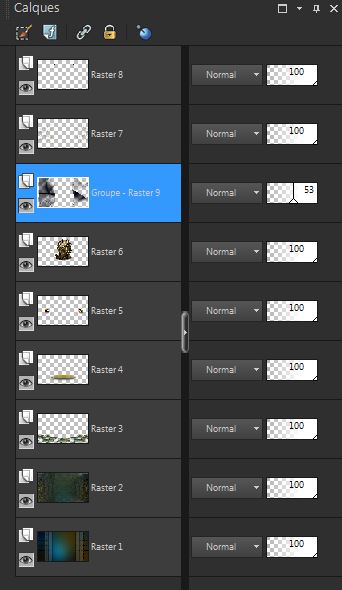
- Se
placer en haut de la palette des calques
48.
Calques - ajouter un nouveau calque
49.
Sélections - Charger- Enregistrer une sélection à partir
du disque - Charger la sélection ''steampunk_9_4"
50.
Pot de peinture - opacité à 65
remplir la sélection de
blanc
51.
Effets - Effets textures - Stores
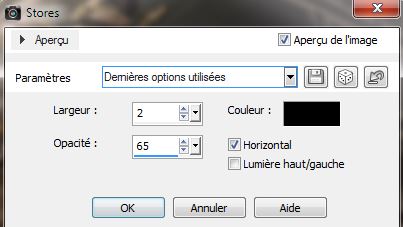
52.
Sélection - Ne rien sélectionner
53.
Ouvrir le tube ''jumelle'' - Editer copier - Editer
coller comme un nouveau calque/ Bien le placer
54.
Calques - Fusionner les calques visibles
55.
Ouvrir les tubes ''steampunk_9_insect_vert '' et
''steampunk_9_insect_vert 2''/
-
Editer copier - Editer
coller comme nouveau calque / Placer
(si
vous désirez enlever le bord blanc du tube utiliser
outil a maculer )
56.
Calques - Fusionner les calques visibles
57.
Editer copier
58.
Image ajouter des bordures de 2 pixels en noir
59.
Image ajouter des bordures de 2pixels en #818e09
60.
Image ajouter des bordures de 2 pixels en noir
61.Image ajouter des bordures de 45 pixels en blanc/
-
Avec
la baguette magique sélectionner cette bordure de 45
pixels
62.
Editer- coller image en mémoire dans la sélection
63. Réglage flou -Flou gaussien
à 45
64. Effets
- Modules externes - Filters Unlimited 2.0 - Factory Gallery G /Panel strips 31/ 132/70
65. Effets
- Modules externes - Filters Unlimited 2.0 - Factory Gallery G/ Double image 21
66.
Sélections - Inverser
67.
Effet - effet 3 D -Ombre Portée 10/ -10 /65 /15 en noir
68.
Sélection - Ne rien sélectionner
69.
Coller le titre ou écrire a votre goût
70.
Image ajouter des bordures de 5 pixels en noir
71.
Image redimensionner à 1015 pixels de large
C'est terminé- Merci
Renée
Ecrite le 18/02/2014
mise en place
le 21/02/2014
*
Toute ressemblance avec une leçon existante est une pure
coïncidence
*
N'oubliez pas de remercier les gens qui travaillent avec
nous et pour nous j'ai nommé les tubeurs - testeurs et
les traductrices Merci |